Facebook Messenger에서 미디어 로드 오류를 수정하는 10가지 방법
게시 됨: 2022-12-20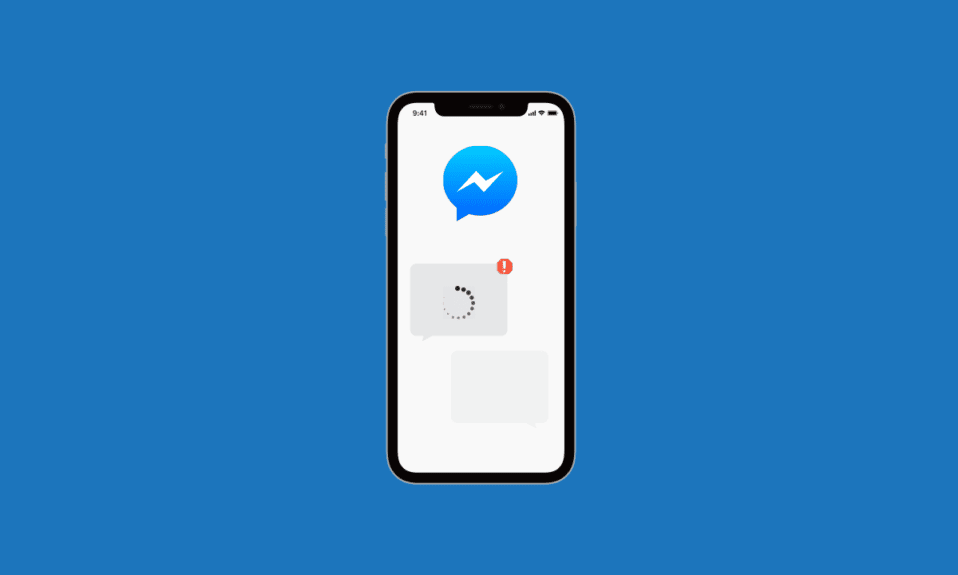
메신저는 2008년 페이스북 채팅으로 개발된 인스턴트 메시징 앱입니다. 메신저는 무제한 문자 채팅, 음성 및 화상 통화 기능을 제공합니다. 이 응용 프로그램은 Facebook 사용자가 문자 또는 통화 통신을 통해 서로 연락을 유지할 수 있도록 도와줍니다. 대화를 교환하는 것 외에도 앱의 채팅을 통해 사진과 비디오를 보낼 수도 있습니다. 대부분의 경우 메신저는 작동하기 쉽지만 플랫폼에서 사진을 로드할 때 때때로 약간의 소란을 일으킬 수 있습니다. Facebook Messenger에서 미디어 로드 오류에 대한 오늘의 문서가 이 문제를 해결하는 데 도움이 될 것입니다. Messenger에 사진이 로드되지 않는 문제는 새로운 것이 아니며, 오늘 문서에서 펼칠 여러 가지 이유로 인해 발생하는 것으로 나타났습니다. 또한 메신저에서 실패한 이미지 로드를 수정하기 위해 여러 가지 방법을 시도하게 됩니다. 따라서 더 이상 고민하지 않고 가이드를 시작하고 메신저 로딩 문제, 발생 이유 및 해결 방법에 대해 알려 드리겠습니다.
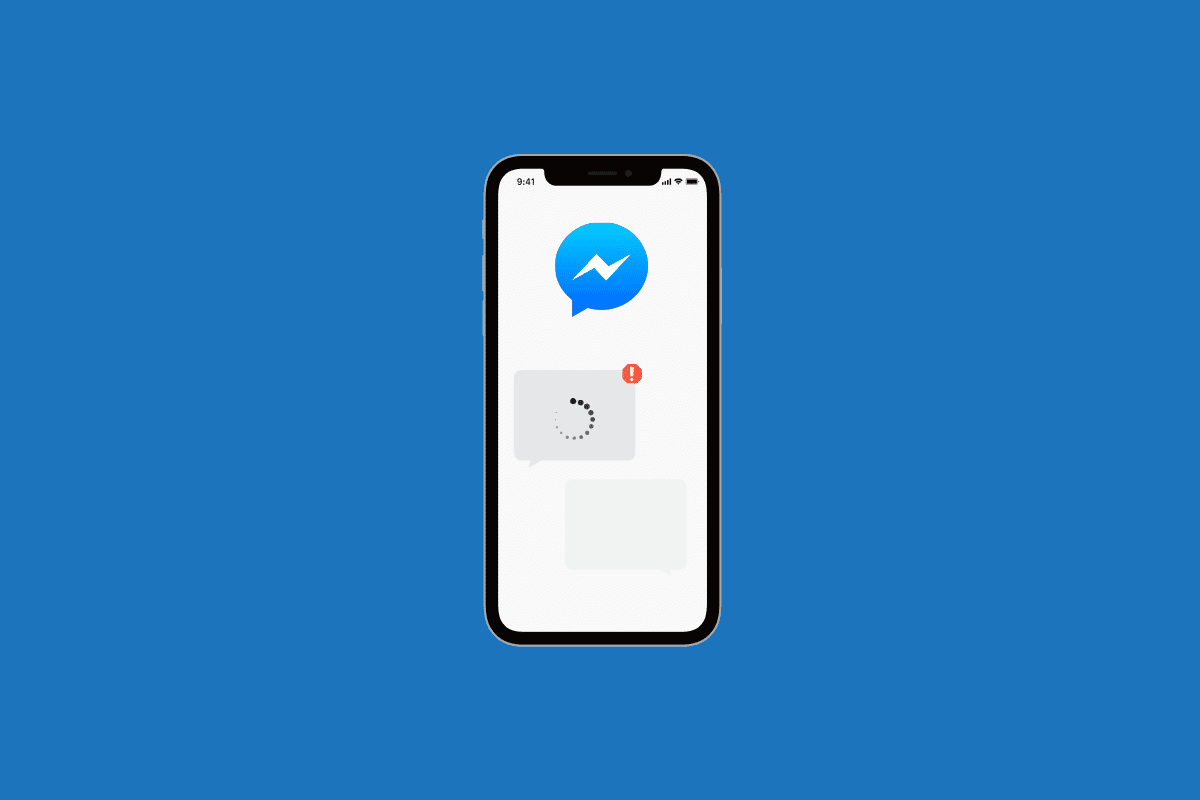
내용물
- Facebook Messenger에서 미디어 로드 오류를 수정하는 방법
- 방법 1: 장치 새로 고침
- 방법 2: 인터넷 연결 문제 해결
- 방법 3: 앱 다시 시작
- 방법 4: 서버 중단 모니터링
- 방법 5: Messenger가 모바일 데이터를 사용하도록 허용
- 방법 6: 데이터 절약 모드 비활성화
- 방법 7: 메신저 앱 업데이트
- 방법 8: 장치 캐시 지우기
- 방법 9: Messenger Lite 사용
- 방법 10: 메신저 재설치
Facebook Messenger에서 미디어 로드 오류를 수정하는 방법
Messenger 앱에서 사진을 로드할 수 없는 데는 여러 가지 이유가 있습니다. 다음은 모바일 장치(Android 또는 iPhone)에서 오류가 발생할 수 있는 몇 가지 이유 목록입니다.
- 장치의 오래된 운영 체제입니다.
- 인터넷 연결이 느리거나 전화의 불안정한 인터넷 네트워크.
- Messenger에서 데이터 서버 기능을 활성화했습니다.
- 장치의 저장 공간이 부족합니다.
- RAM 또는 ROM이 낮습니다.
- Facebook 앱 설정의 권한 문제.
- 장치의 손상된 캐시 파일.
- 운영 체제 기능과의 호환성 문제.
이미지 또는 미디어가 Messenger에서 로드되지 않는 데는 여러 가지 이유가 있지만 문제를 해결하기 위한 몇 가지 쉬운 문제 해결 방법도 있습니다. 기기의 여유 공간 확보, 최신 소프트웨어 버전으로 기기 업데이트, 사용하지 않는 앱 또는 프로그램 확인 등 할 수 있는 일이 많습니다. Messenger에서 문제 없이 미디어를 다운로드할 수 있는 다양한 방법을 아래에서 살펴보겠습니다.
참고 : 아래의 모든 단계는 Android 휴대폰(Vivo 1920)에서 수행됩니다.
방법 1: 장치 새로 고침
첫 번째 방법은 비행기 모드를 전환하여 휴대폰을 새로 고침하는 것입니다. 비행기 모드는 네트워크 연결 문제를 해결하는 데 도움이 됩니다. 비행기 모드를 활성화하고 비활성화하면 메신저 오류를 로드하지 못한 이미지를 해결하는 데 도움이 됩니다. 따라서 아래 단계를 사용하여 비행기 모드를 전환하십시오.
1. 장치 화면에서 설정 아이콘을 누릅니다.
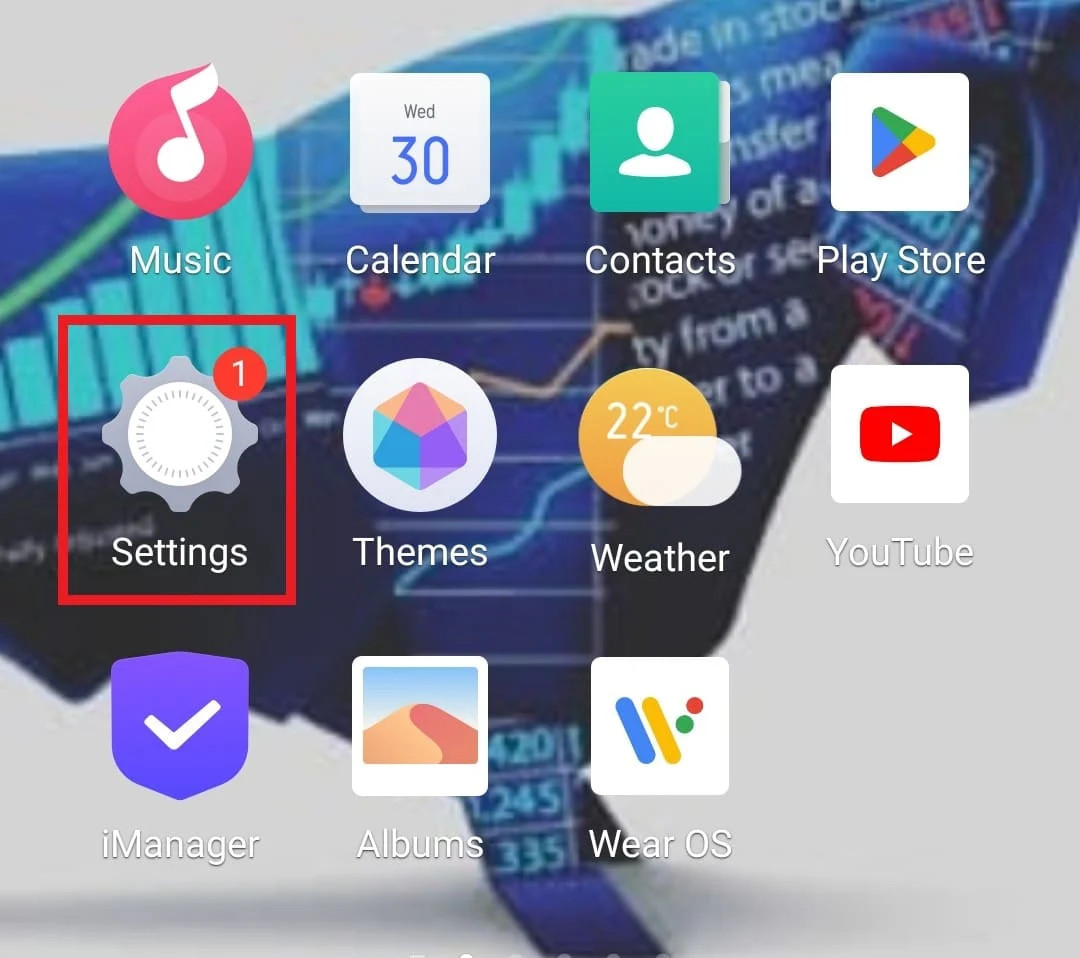
2. 이제 설정에서 기타 네트워크 및 연결 을 선택합니다.
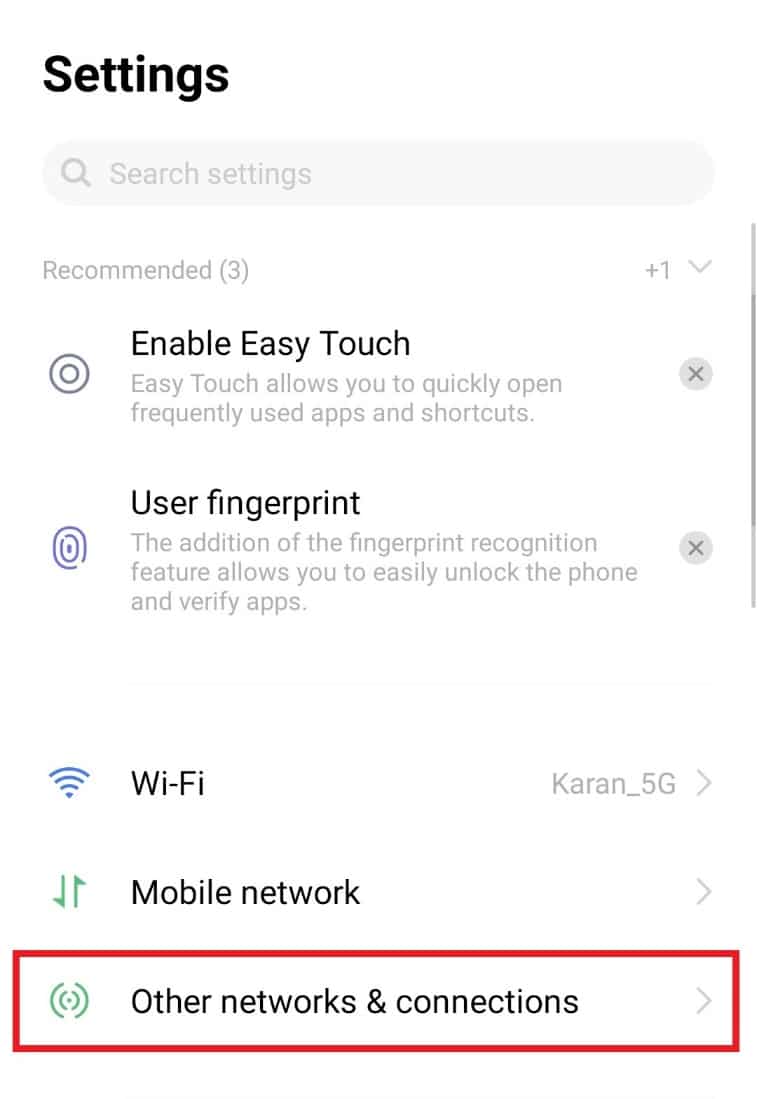
3. 다음 으로 비행기 모드를 켭 니다.
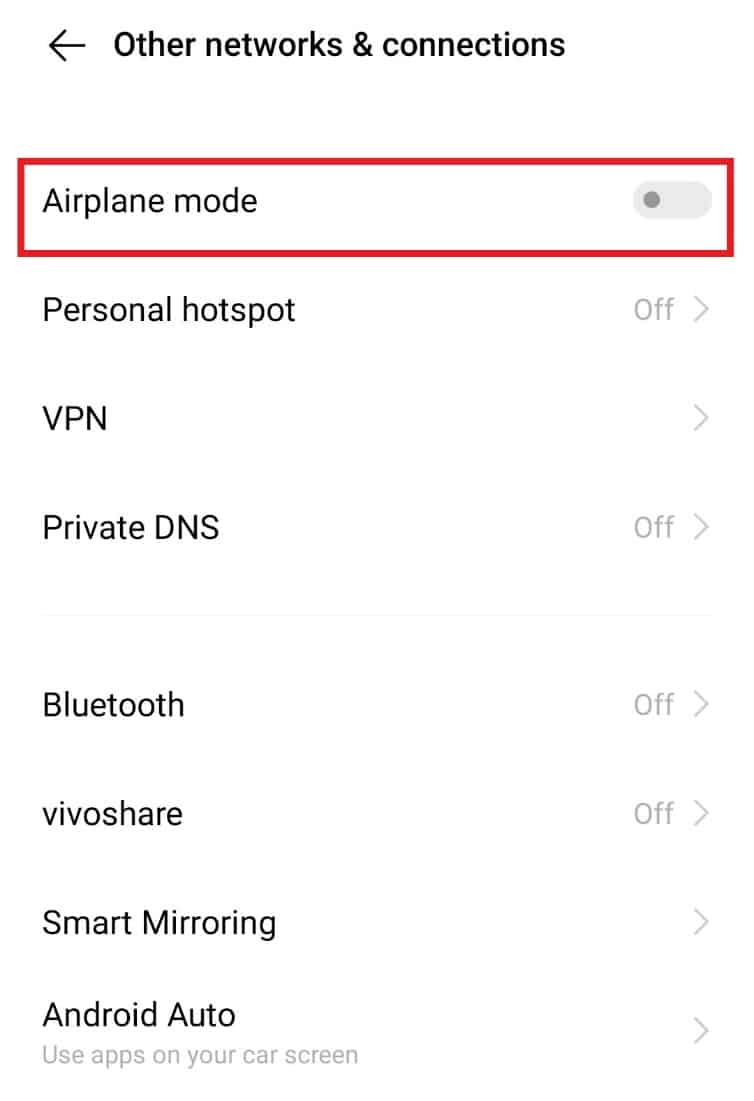
4. 잠시 후 비행기 모드 를 끕니다 .
이제 메신저 앱을 다시 열고 지금 이미지를 다운로드했는지 확인하십시오.
방법 2: 인터넷 연결 문제 해결
장치를 새로 고쳐도 Messenger에서 미디어 로드 오류를 해결하는 데 도움이 되지 않으면 인터넷 연결을 확인해야 합니다. Messenger를 제대로 작동하려면 강력하고 안정적인 인터넷 연결이 필요합니다. 요구 사항이 충족되지 않으면 앱이 작동하고 사진이 로드되지 않는 오류가 발생할 수 있습니다. 따라서 인터넷이 느리고 지연되는 경우 Android 휴대폰에서 인터넷 속도를 높이는 방법에 대한 가이드를 확인하고 데이터 속도로 작업할 수 있습니다.
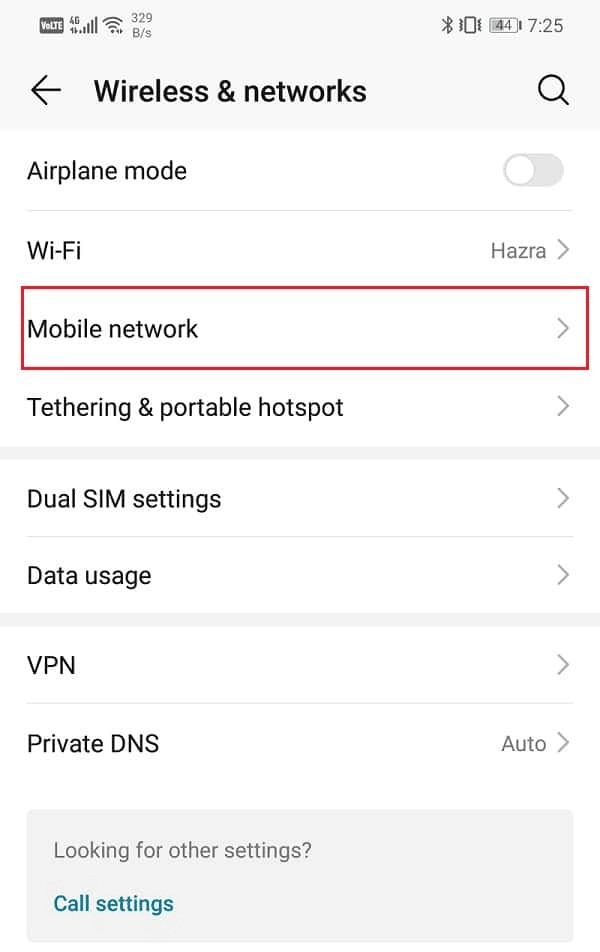
또한 읽기: Facebook Messenger에서 그룹 채팅을 나가는 방법
방법 3: 앱 다시 시작
인터넷 연결이 확실한 경우 장치 에서 메신저 앱을 다시 시작하여 미디어 메신저 로드 오류를 해결할 수 있습니다. 모든 백그라운드 앱을 닫고 Messenger를 다시 시작하면 됩니다. 앱 다시 시작이 작동하지 않는 경우 장치를 다시 시작해 볼 수도 있습니다.
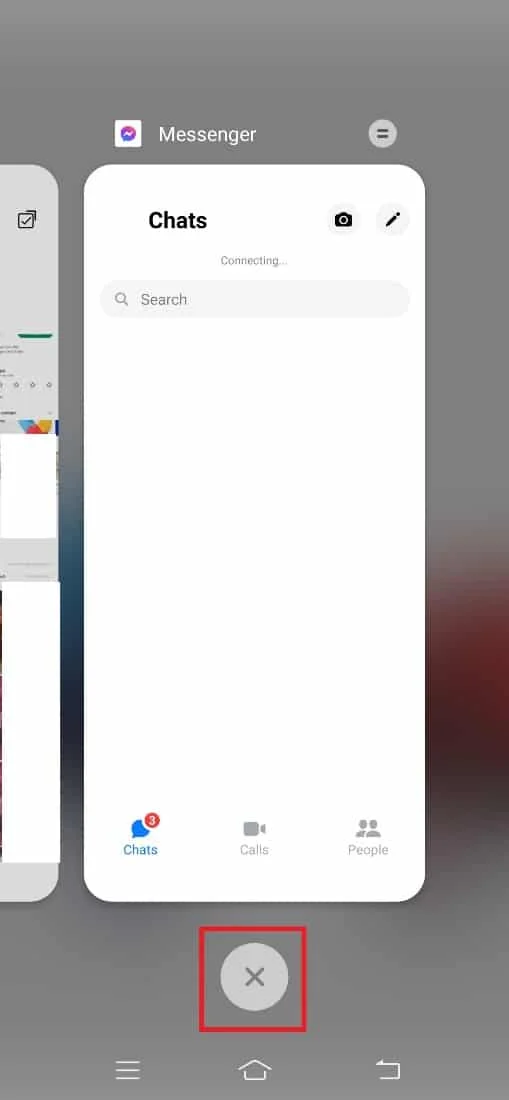
방법 4: 서버 중단 모니터링
또한 채팅에서 이미지를 로드할 수 없는 경우 기술적 결함의 가능성을 배제하기 위해 Facebook 메신저 서버 상태를 확인해야 합니다. Downdetector와 같은 사이트를 방문하여 앱의 상태를 쉽게 확인하고 기술적 결함이 발견되면 기다릴 수 있습니다.
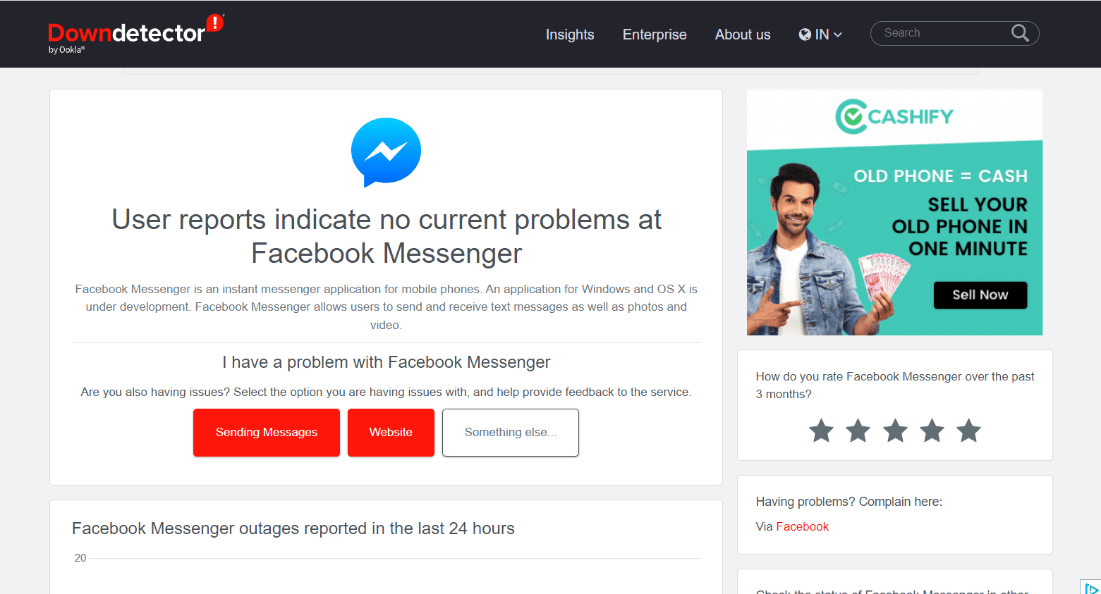
방법 5: Messenger가 모바일 데이터를 사용하도록 허용
스마트폰을 사용하면 장치에 설치된 각 앱에 대한 데이터 권한을 개별적으로 관리할 수 있습니다. Facebook Messenger에서 미디어를 불러오는 중 오류가 발생하면 모바일 데이터를 사용할 수 있도록 허용해야 합니다. Messenger가 데이터를 사용하도록 허용하려면 아래 지침을 따르십시오.
1. 휴대폰 홈 화면에서 설정 을 누릅니다.
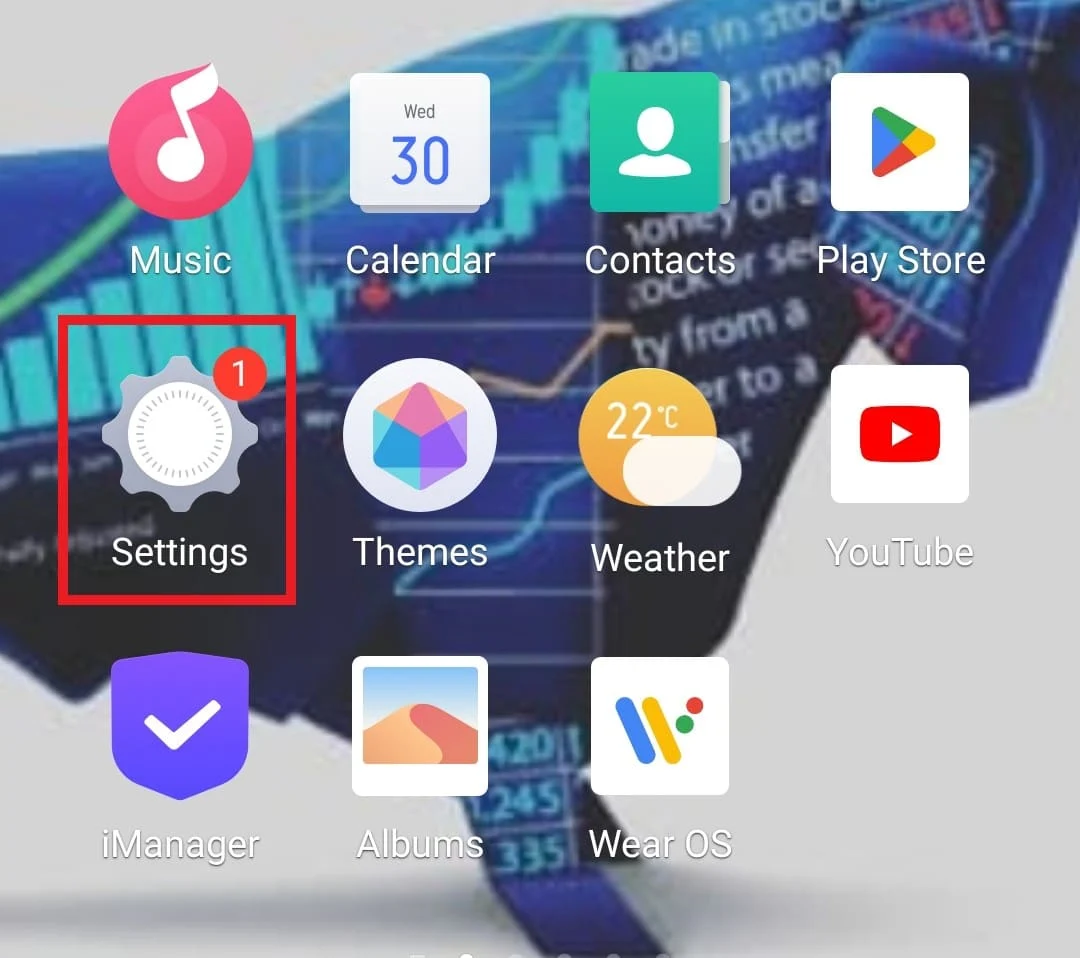
2. 앱 및 권한 으로 이동하여 탭합니다.
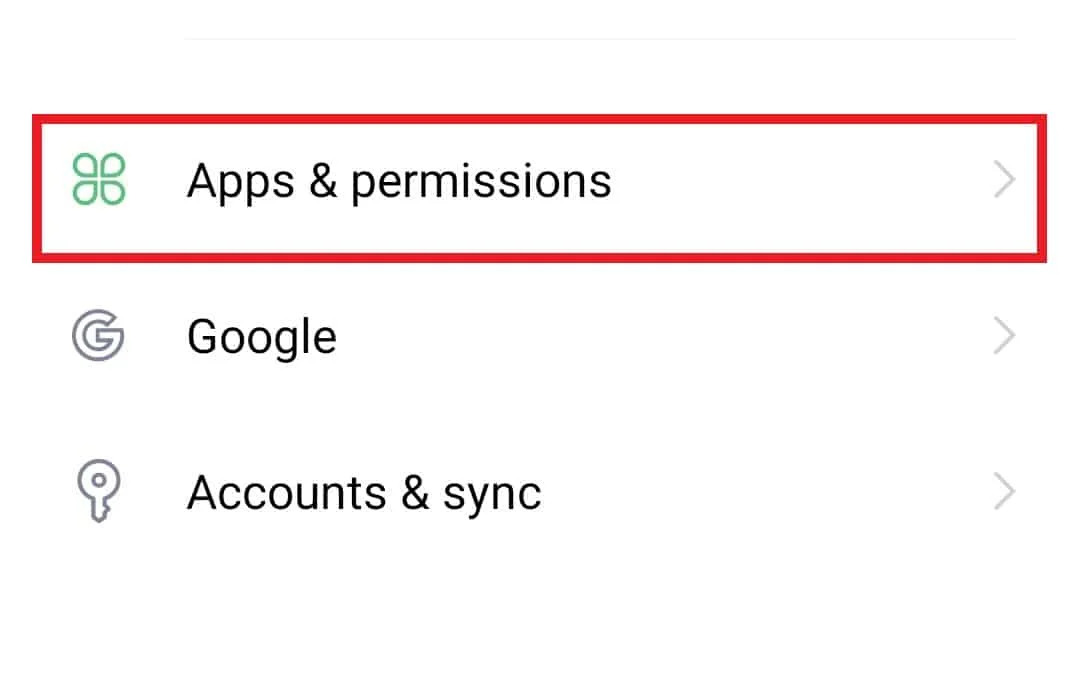
3. 이제 앱 관리자 를 엽니다.
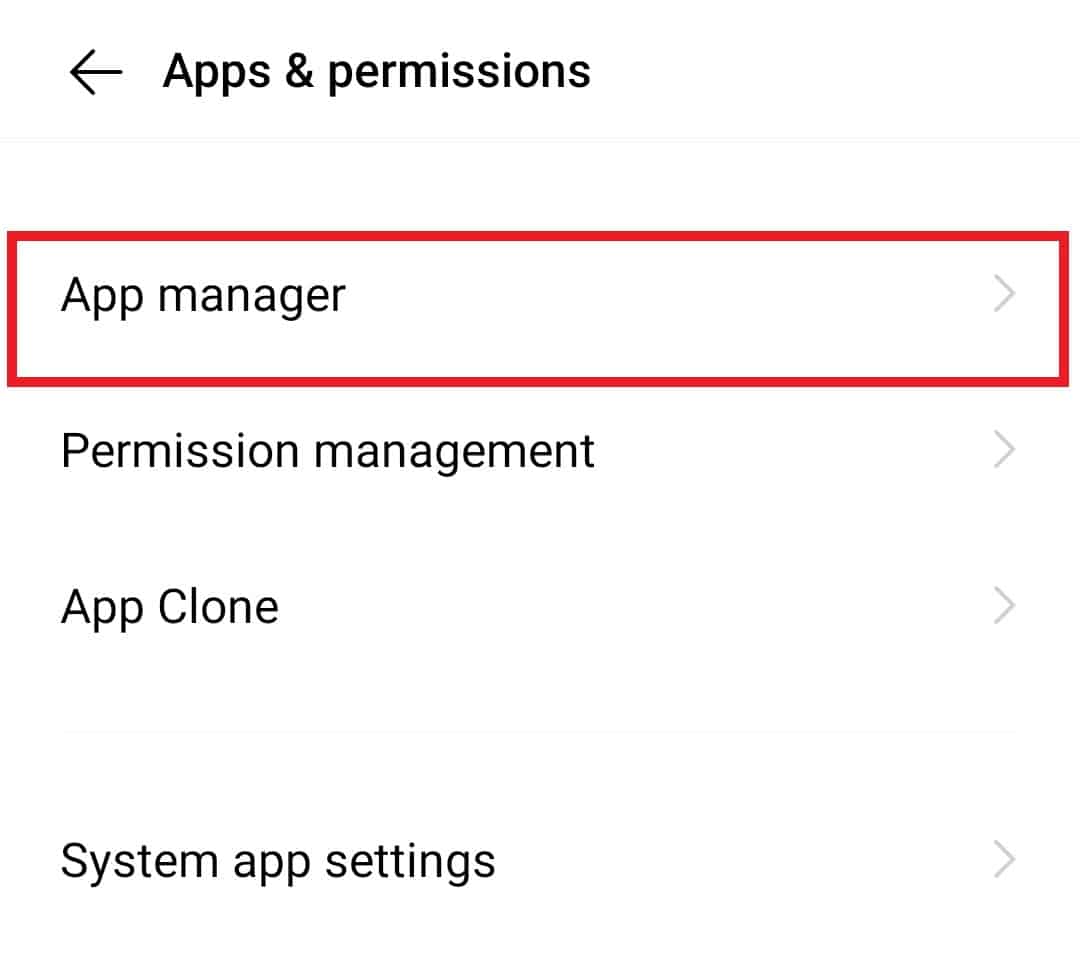
4. 목록에서 메신저 를 찾아 엽니다.
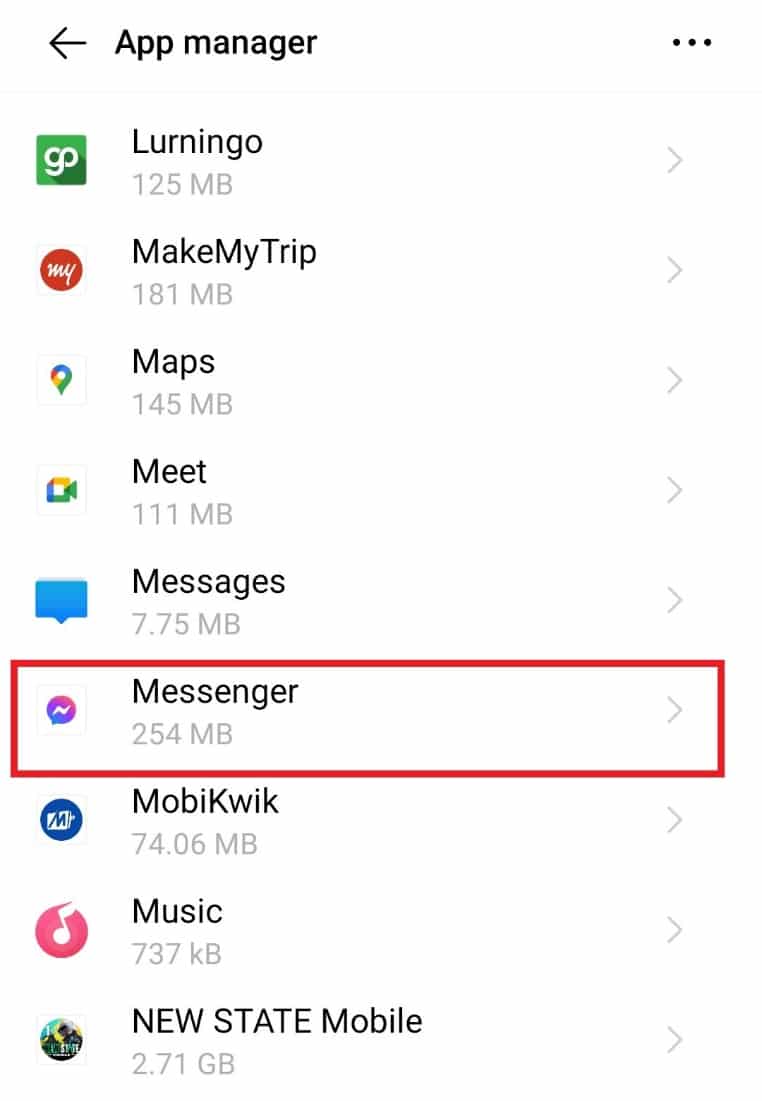
5. 앱 정보에서 데이터 사용량 을 선택합니다.
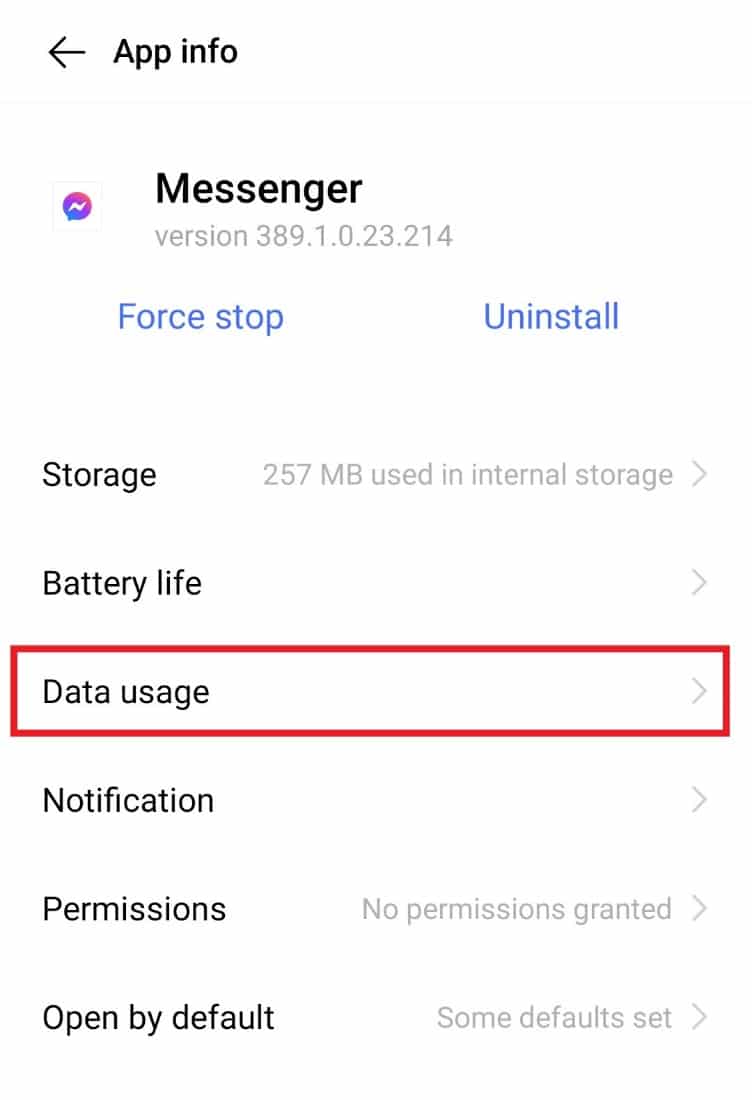
6. 데이터 네트워크 SIM 1을 켭 니다.
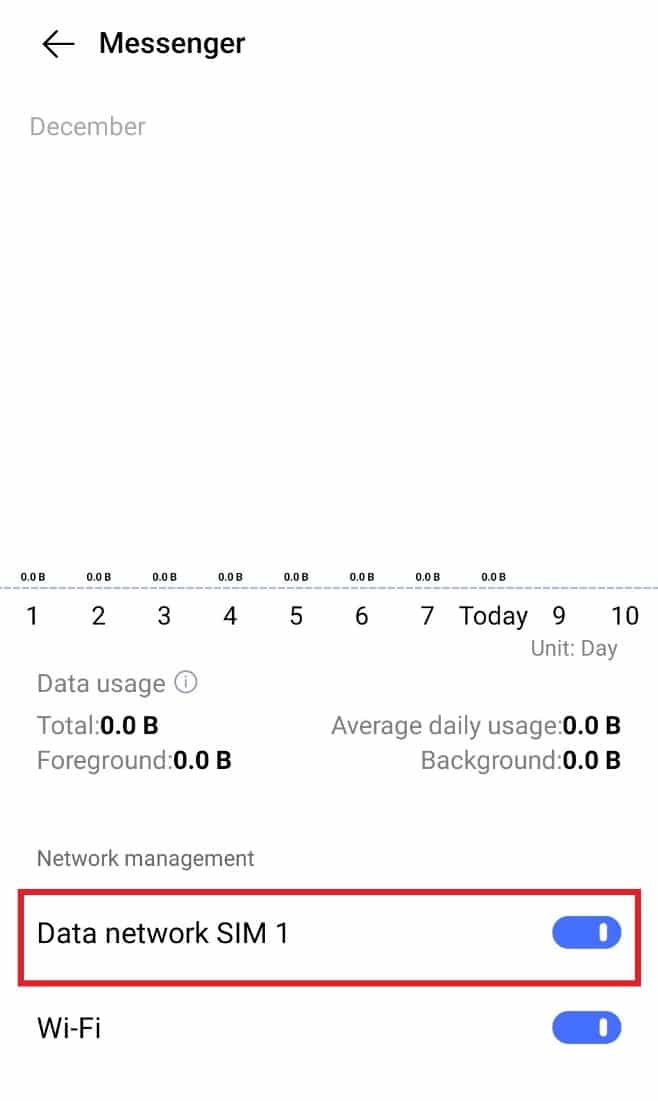
또한 읽기: Facebook Messenger에서 자신을 차단 해제하는 방법
방법 6: 데이터 절약 모드 비활성화
메신저 대화 중에 미디어를 다운로드할 수 없는 경우 비활성화해야 하는 Android 휴대폰용 메신저에는 데이터 보호기 기능이 있습니다. 이 기능은 무제한 데이터 요금제 동안 자산이지만 앱이 미디어(사진 및 비디오)를 다운로드하지 못하게 할 수도 있습니다. 따라서 다음 단계를 사용하여 데이터 절약 모드를 비활성화해야 합니다.
1. Android 기기에서 Messenger 앱을 실행합니다.
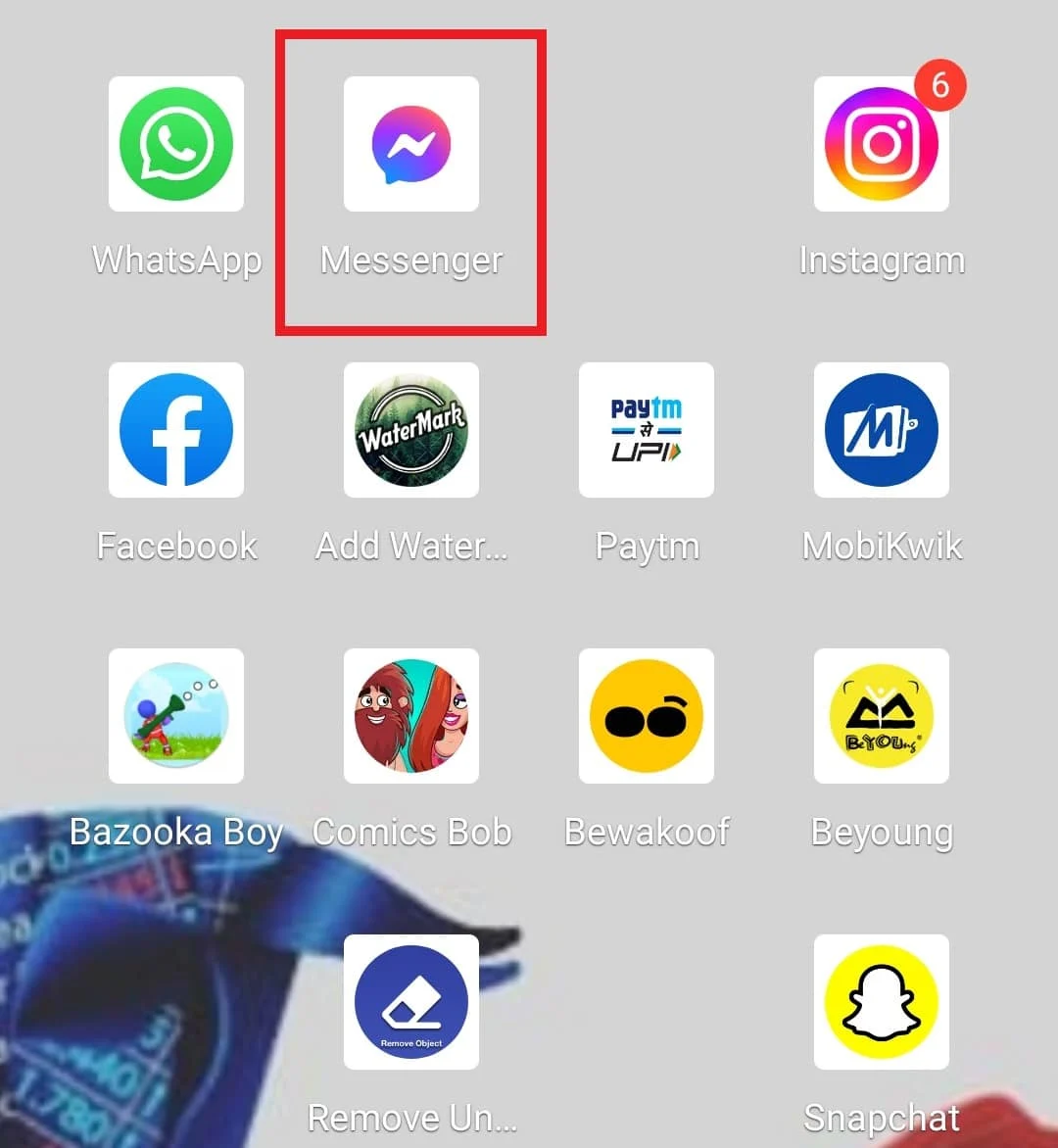

2. 이제 왼쪽 상단에서 프로필 사진 을 누릅니다.
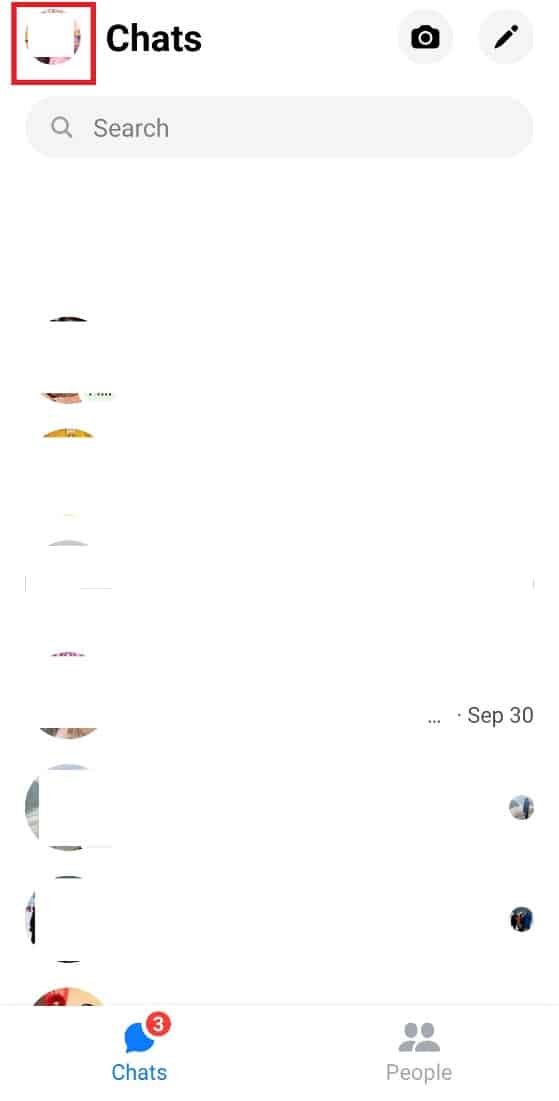
3. 다음으로 데이터 세이버 를 선택합니다.
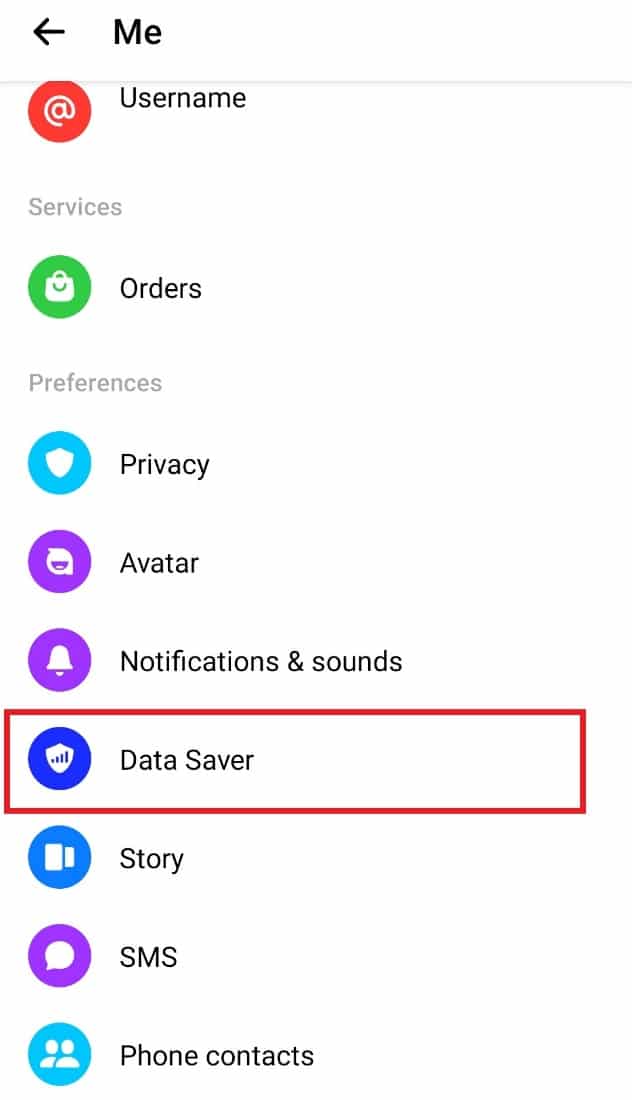
4. 끄기 옵션을 비활성화하십시오.
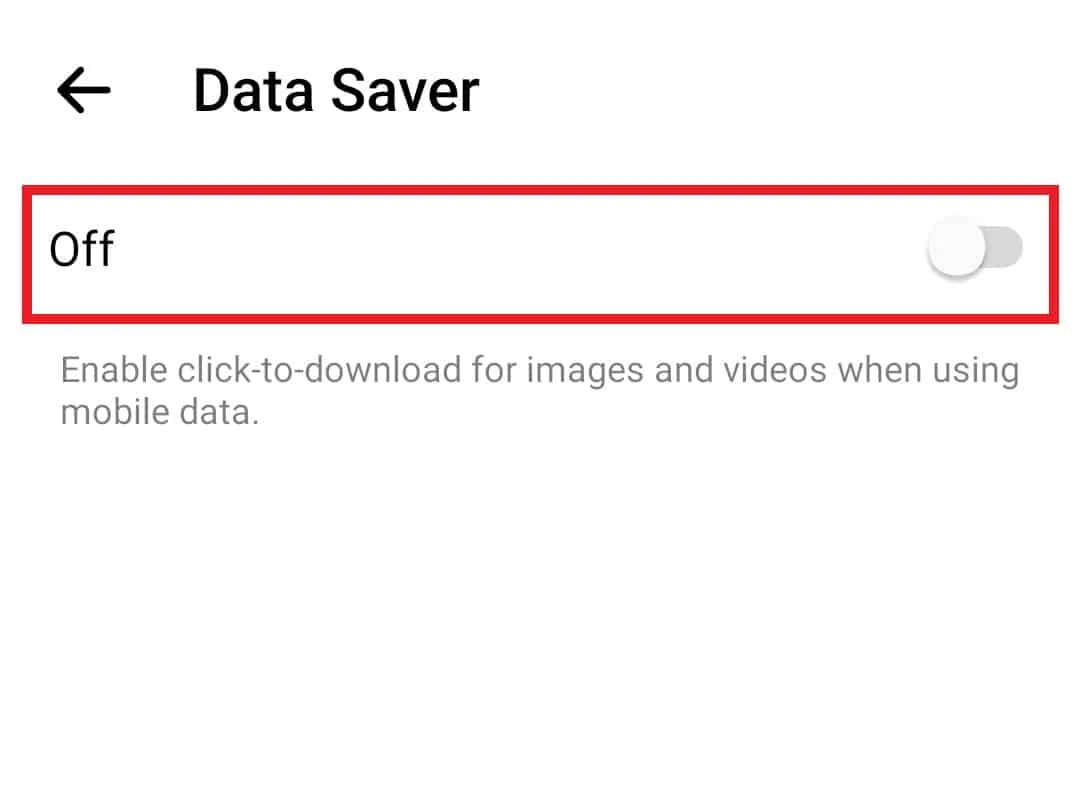
방법 7: 메신저 앱 업데이트
다음으로 메신저에 사진이 로드되지 않는 오류를 해결하려면 메신저 앱이 최신 버전인지 확인해야 합니다. 오래된 앱은 미디어 다운로드 오류가 발생하는 주된 이유 중 하나입니다. 따라서 다음과 같은 방법으로 Google Play 스토어에서 메신저를 업데이트해야 합니다.
1. Android 휴대폰에서 Play 스토어 앱을 엽니다.
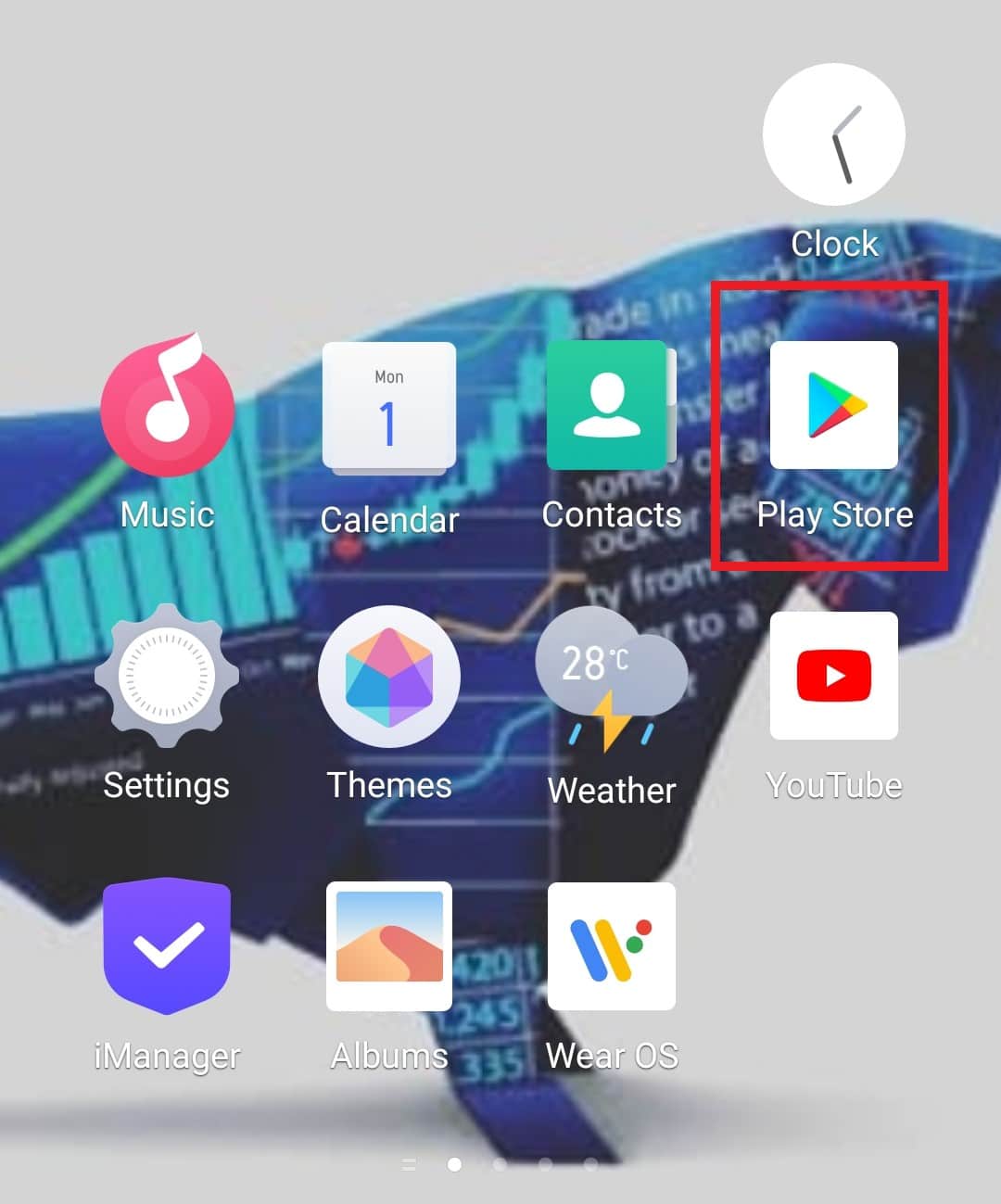
2. 오른쪽 상단의 이름 아이콘 을 누릅니다.
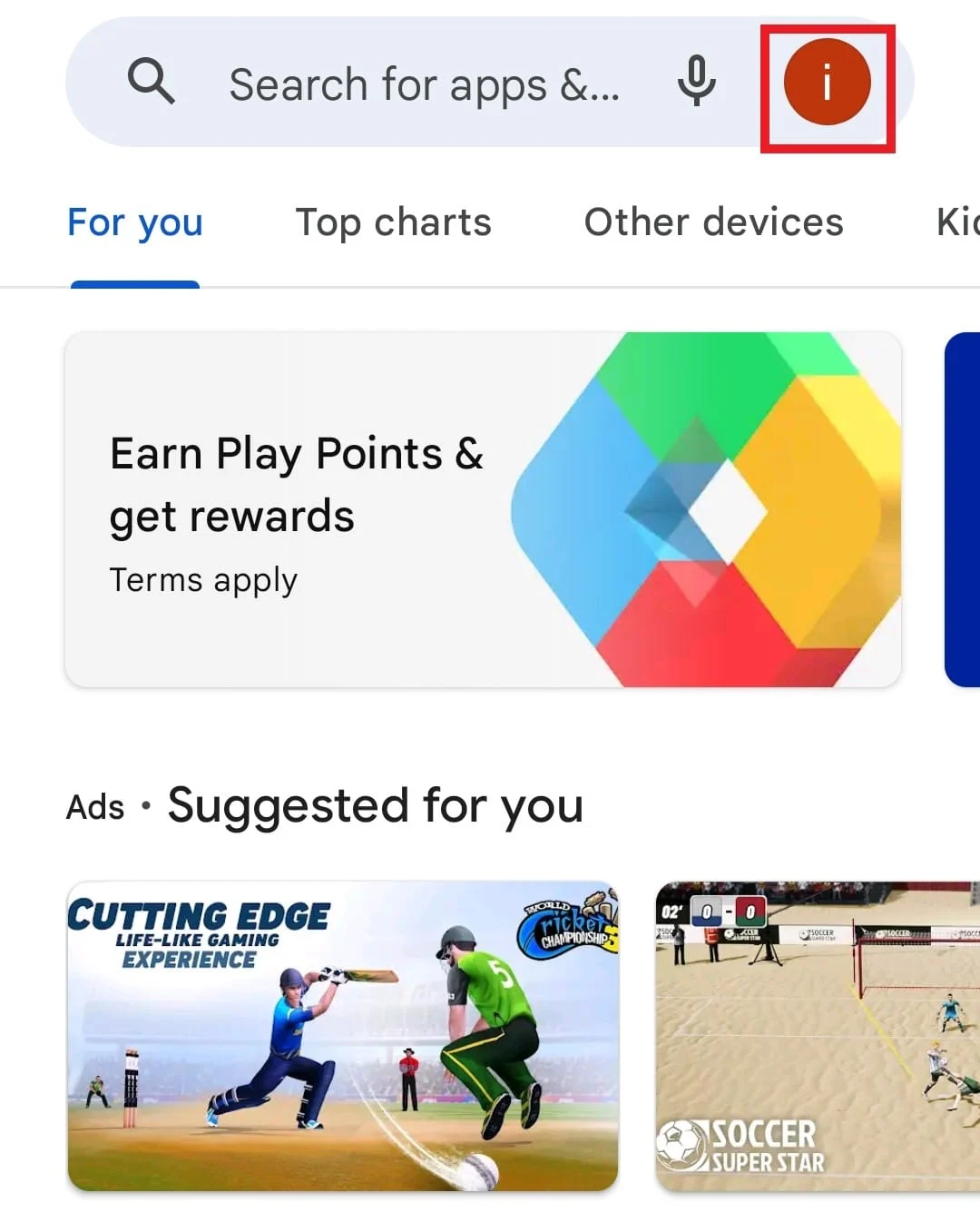
3. 이제 메뉴에서 앱 및 장치 관리 를 선택합니다.
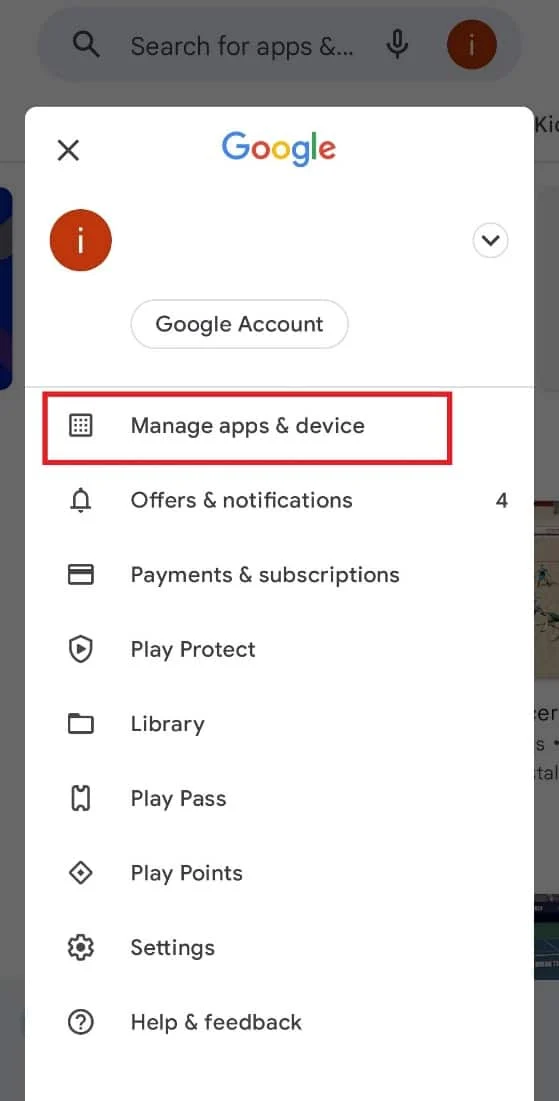
4. 개요 탭에서 사용 가능한 업데이트 를 누릅니다.
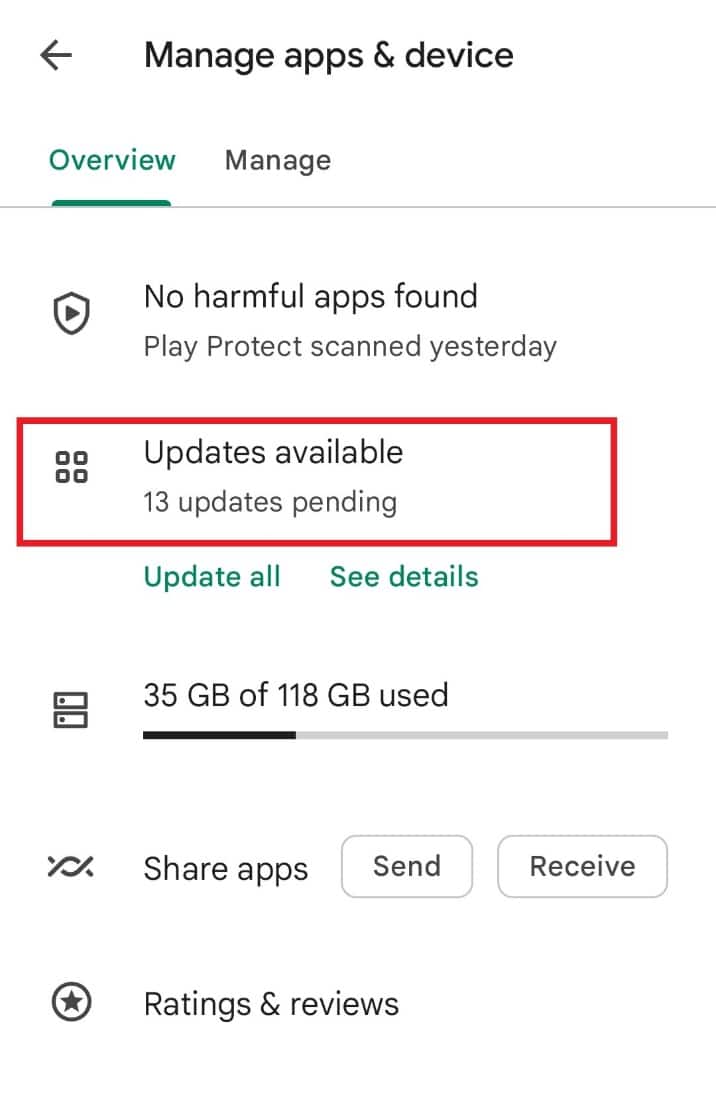
5. 목록에서 메신저 를 선택합니다.
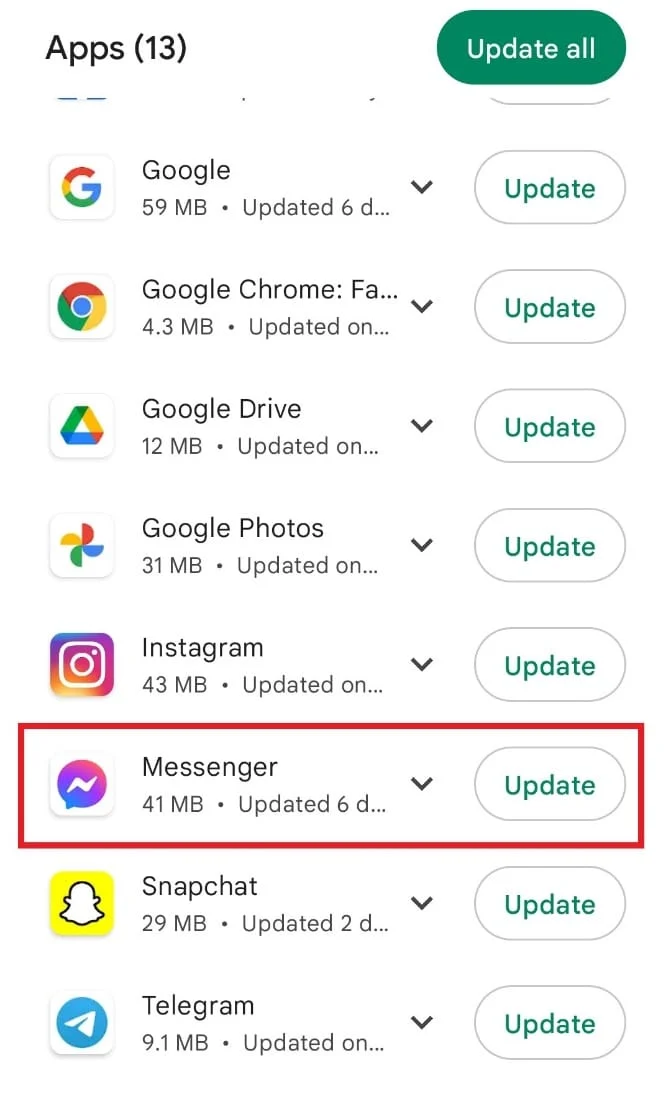
6. 마지막으로 업데이트 를 누릅니다.
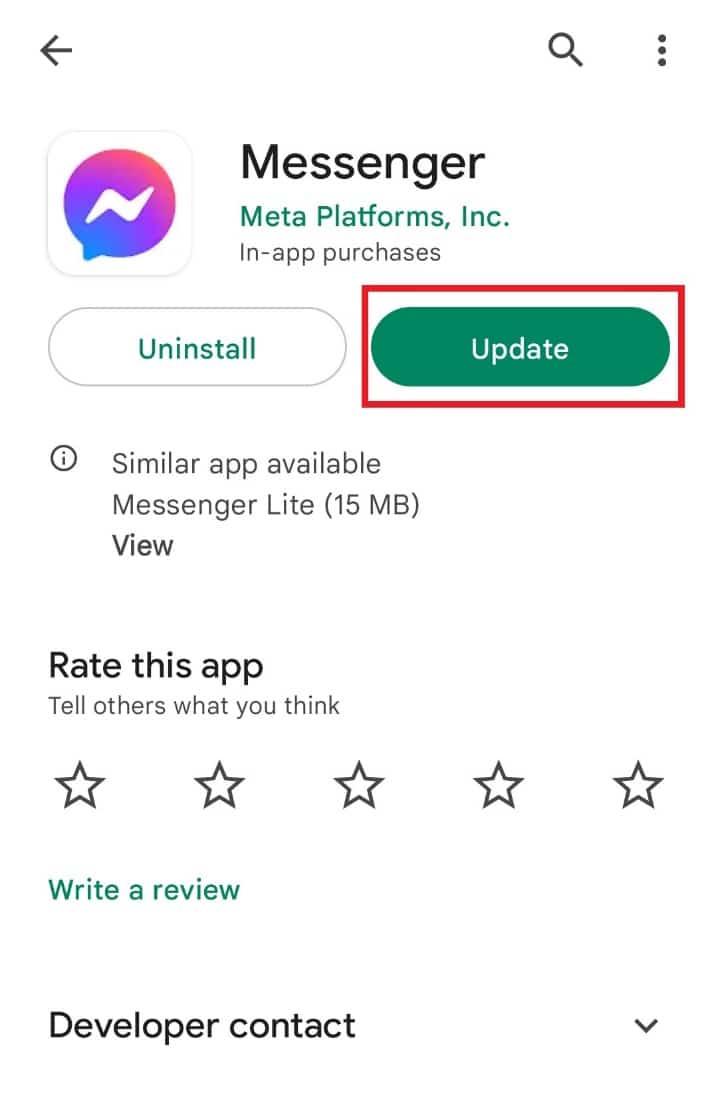
또한 읽기: Facebook 메신저 방 및 그룹 제한
방법 8: 장치 캐시 지우기
기기의 다른 앱 및 프로그램과 마찬가지로 Facebook Messenger를 사용하여 사진, 동영상, 메시지를 교환할 때 앱은 휴대 전화에서 임시 데이터를 수집합니다. 이 캐시 데이터는 시간이 지남에 따라 축적되는 경향이 있으며 메신저 오류를 로드하지 못한 이미지로 이어질 수 있습니다. 따라서 앱의 성능을 개선하려면 장치 캐시를 지워야 합니다. Android Phone에서 캐시를 지우는 방법(및 중요한 이유)에 대한 가이드에서 자세히 알아볼 수 있습니다.
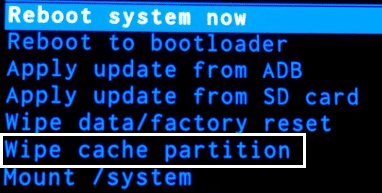
방법 9: Messenger Lite 사용
Android 장치에 Media Messenger 로드 오류로 이어지는 메모리 문제가 있는 경우 Messenger Lite인 Messenger의 간소화된 버전을 사용해 보아야 합니다. 다운로드하면 Messenger를 빠르게 작동하는 데 도움이 되며 장치에 충분한 저장 공간을 확보할 수 있습니다. Android의 Google Play 스토어에서 앱을 쉽게 다운로드할 수 있습니다.
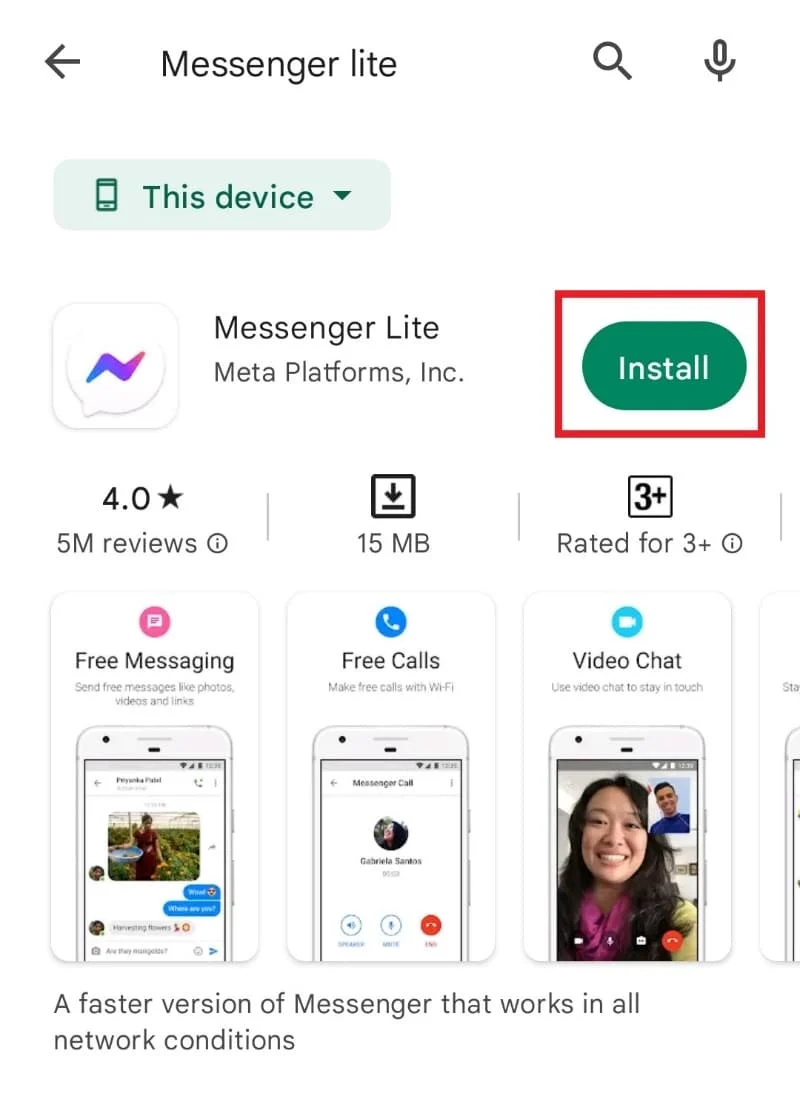
방법 10: 메신저 재설치
Facebook Messenger에서 미디어 로드 오류를 해결하는 데 도움이 되는 마지막 방법은 Messenger를 다시 설치하는 것입니다. 설치한 Facebook Messenger 앱에 손상된 설치 파일이 있을 수 있습니다. 그렇다면 미디어를 로드할 수 없으므로 메신저에 로드되지 않는 사진 문제를 해결하려면 앱을 새로 설치해야 합니다.
1. 설정 을 실행하고 Android에서 앱 및 권한 을 누릅니다.
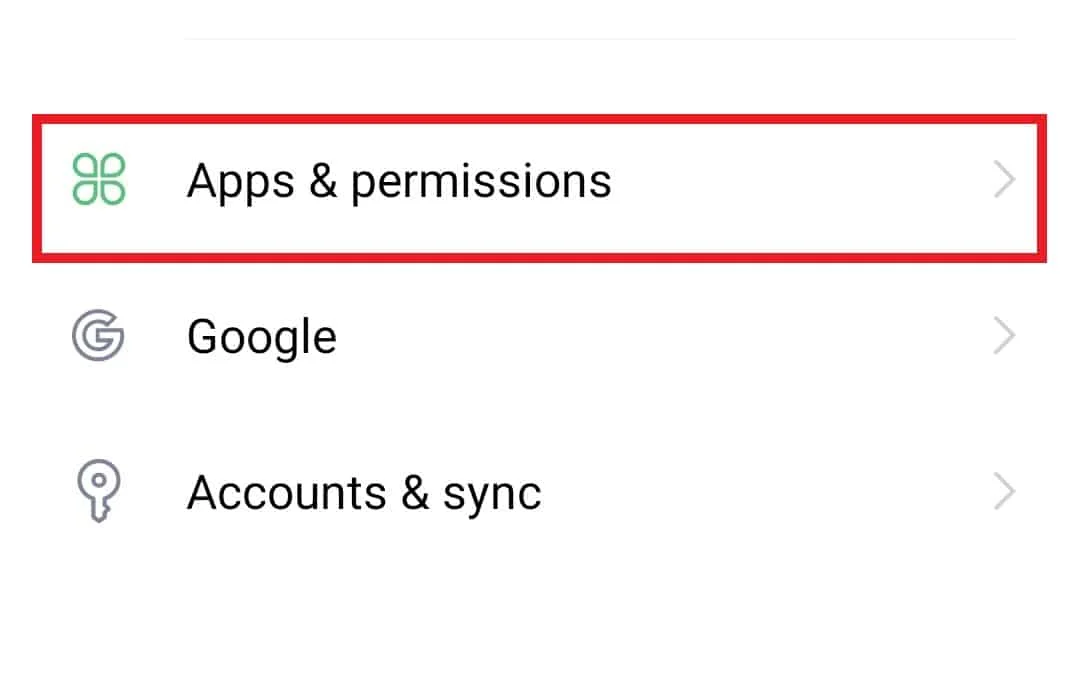
2. 그런 다음 앱 관리자 를 선택하고 목록에서 메신저 로 이동합니다.
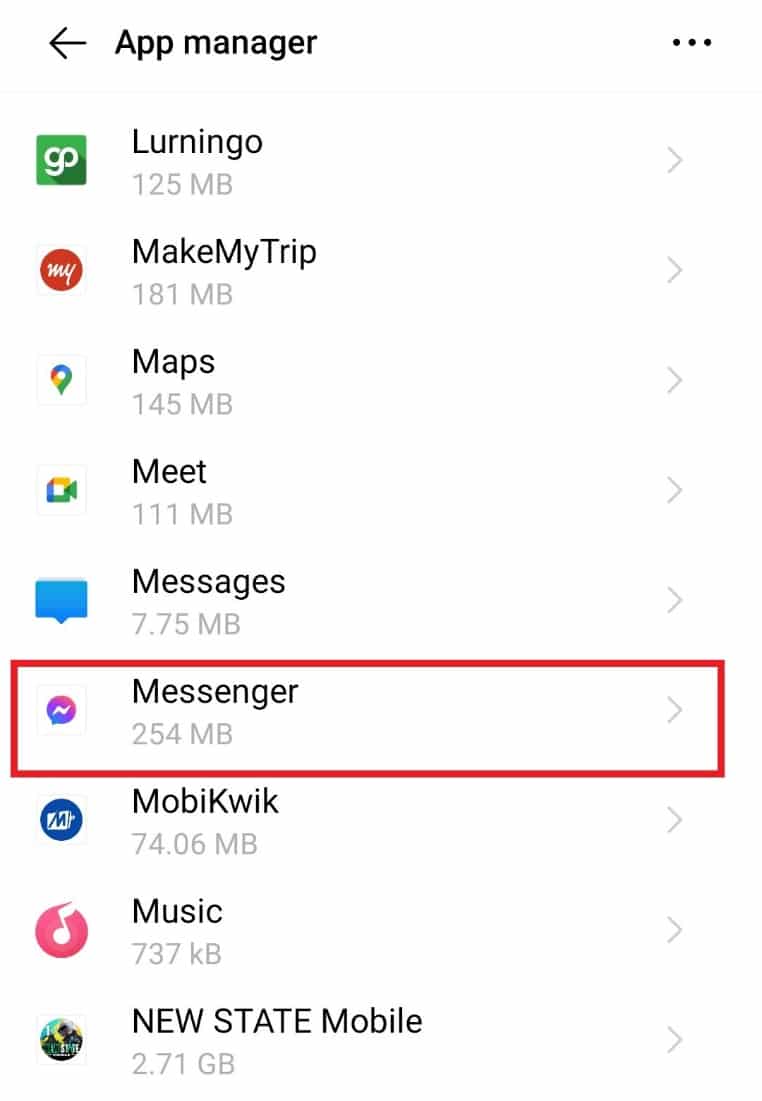
3. 메신저 를 열고 제거 를 누릅니다.
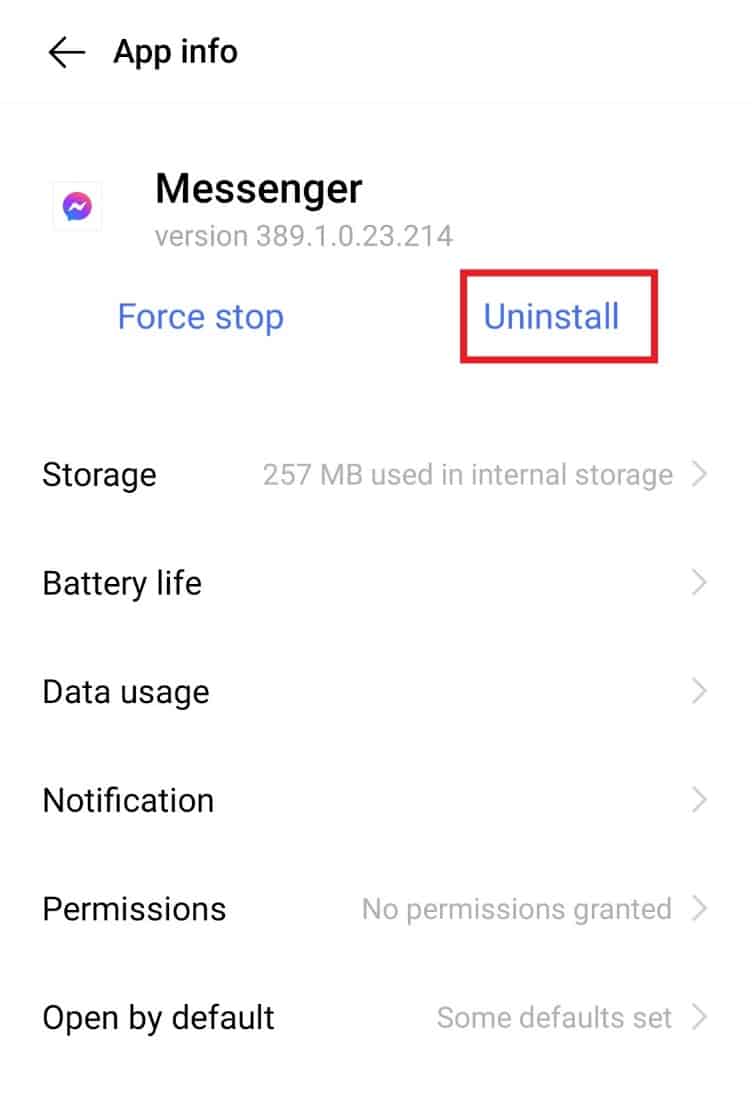
4. 확인을 눌러 단계를 확인 합니다.
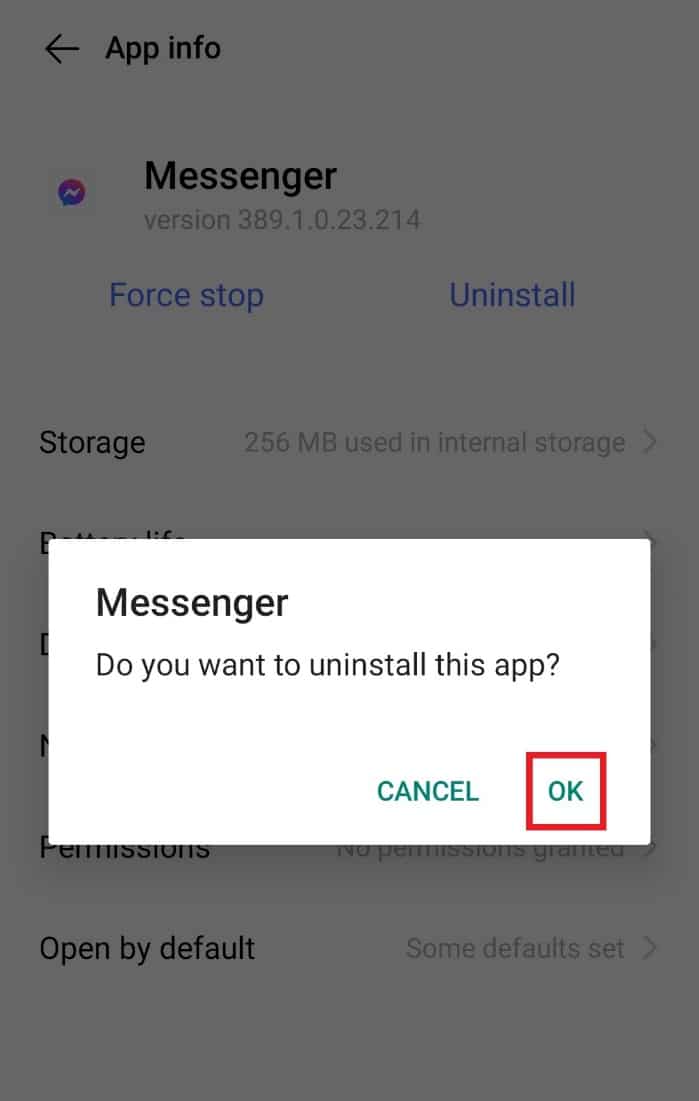
5. 프로세스가 완료되면 휴대폰에서 Play 스토어 를 실행합니다.
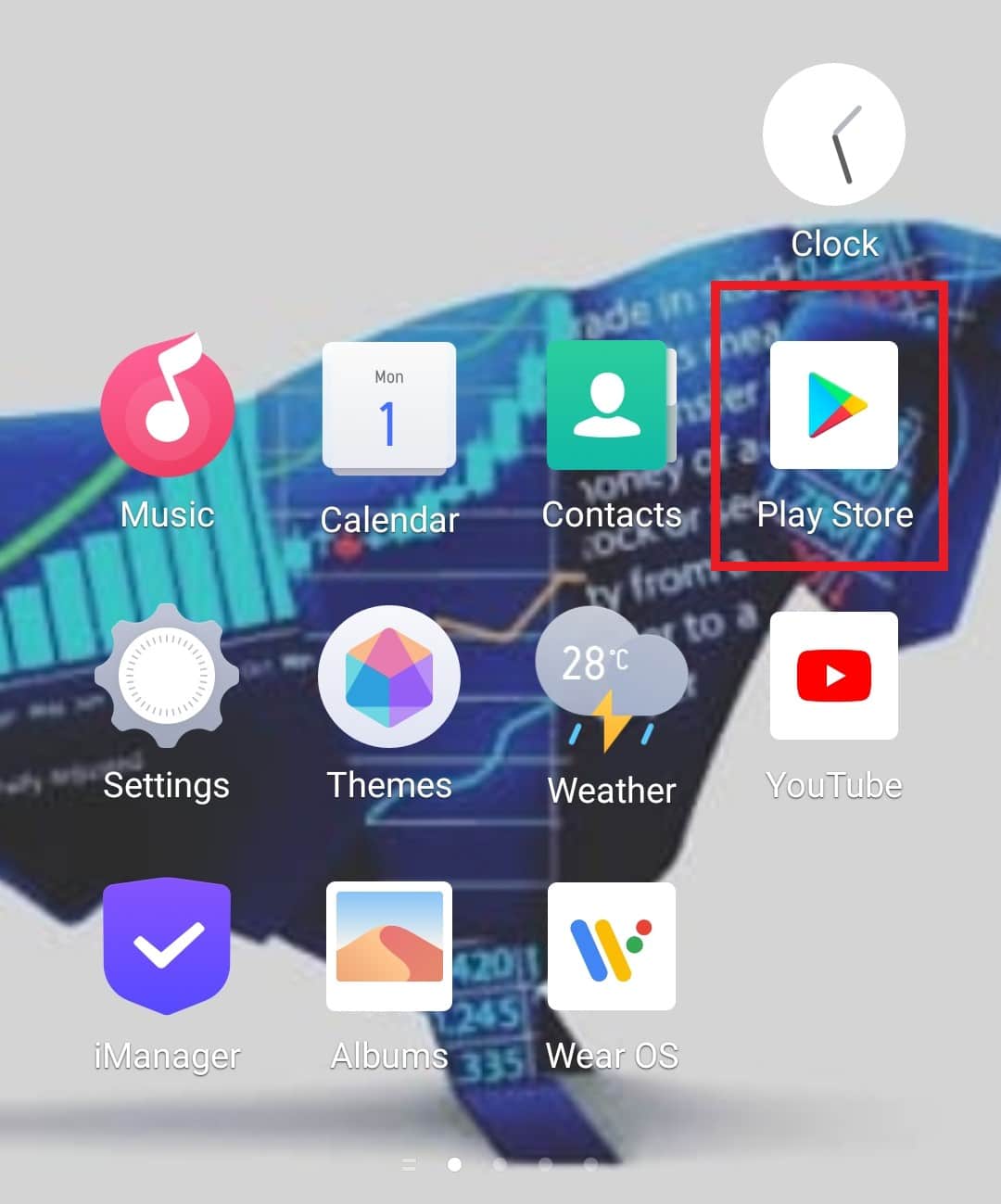
6. 검색 표시줄 에서 메신저 를 찾아 엽니다.
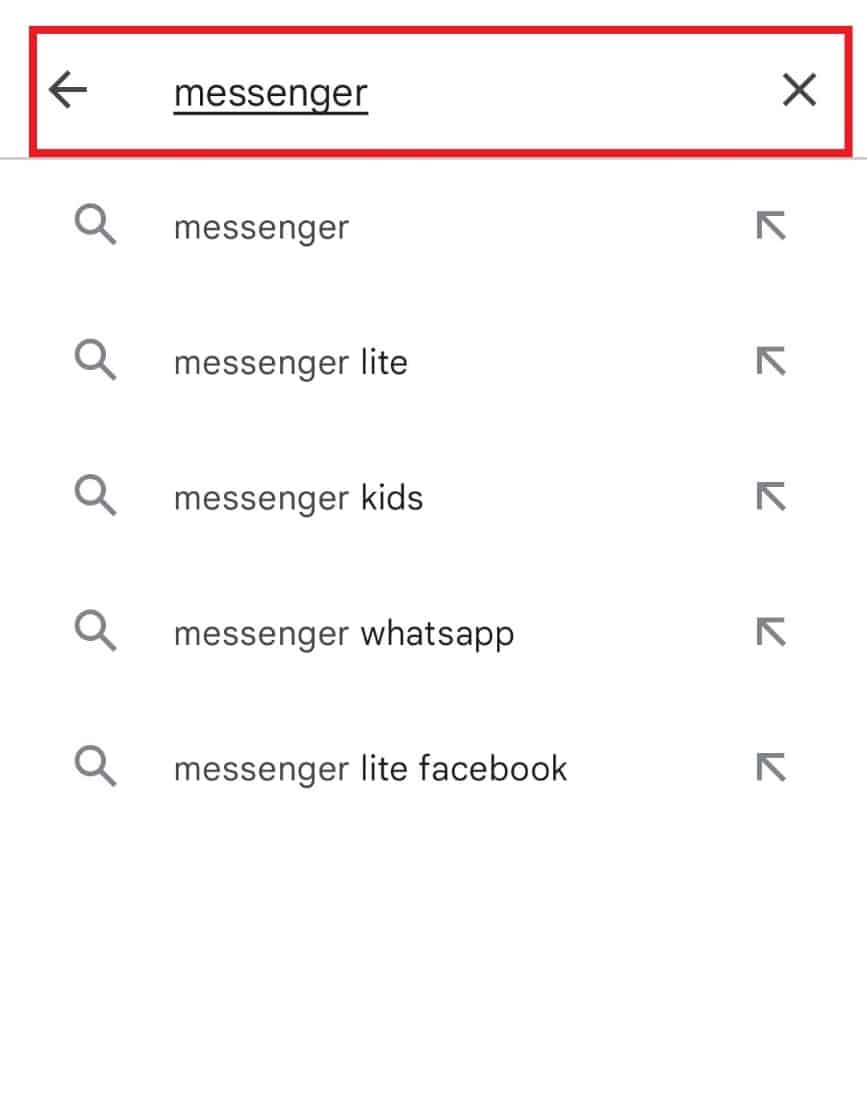
7. 설치 를 탭하여 기기에 앱을 다시 다운로드합니다.
따라서 메신저 문제에 로드되지 않는 사진을 해결하는 문제 해결 방법입니다.
자주 묻는 질문(FAQ)
Q1. 오류 로드가 발생하는 이유는 무엇입니까?
답. 오류 로드의 주요 원인 중 하나 는 파일 크기입니다. 사진이나 동영상의 데이터가 많을수록 업로드하는 데 시간이 더 걸립니다. 따라서 특히 대용량 미디어 파일인 경우 로드에 문제가 발생할 수 있습니다.
Q2. 휴대전화에서 로딩 오류를 어떻게 없앨 수 있나요?
답. 휴대전화의 로드 오류를 해결하려면 인터넷 연결 상태가 좋지 않거나, 휴대전화를 다시 시작하거나, 휴대전화 캐시를 지우 거나, 단순히 기기를 새로고침해 보세요 .
Q3. 메신저에 실패한 메시지 보내기가 있는 이유는 무엇입니까?
답. Messenger에서 전송 실패 메시지를 받은 경우 기술적인 문제 이거나 수신자 측의 문제일 수 있습니다. 휴대전화를 다시 시작한 다음 앱을 다시 시작해 보세요.
Q4. Messenger에서 사진을 보낼 수 없는 이유는 무엇입니까?
답. Messenger에서 사진을 보낼 수 없는 이유는 휴대폰의 저장 공간이 부족 하거나 데이터 용량이 제한되어 몇 킬로바이트보다 큰 파일을 보낼 수 없기 때문일 수 있습니다.
Q5. Messenger에서 동영상이 로드되지 않는 이유는 무엇인가요?
답. 앱에서 연락하려는 사람이 보내려는 비디오 크기를 지원할 수 없는 구형 장치 를 사용하는 경우 Messenger에 비디오가 로드되지 않을 수 있습니다.
추천:
- Samsung Galaxy S3 운전 모드를 켜는 방법
- Instagram에서 여러 해시태그를 검색하는 방법
- Facebook 앱에서 좋아하는 게시물을 보는 방법
- Android에서 메신저 프로필 사진을 변경할 수 없는 문제 수정
Facebook Messenger의 오류 로드 미디어에 대한 문서가 오류의 원인과 오류를 수정하는 다양한 방법에 대한 모든 의심을 성공적으로 해결했기를 바랍니다. 우리에게 다른 제안이 있거나 질문이 있는 경우 아래 의견 섹션에 남겨주세요.
